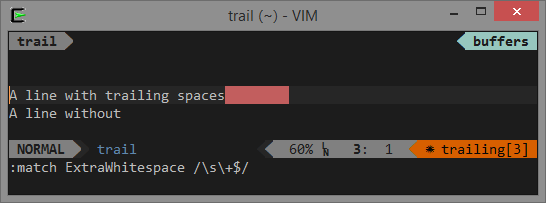Digamos que hemos creado un formulario para la entrada del usuario, como este:
Al ingresar, siempre existe la posibilidad de ingresar información incorrecta, el “factor humano”. Una de las opciones para su manifestación son los espacios extra. Alguien los pone al azar, alguien intencionalmente, pero, en cualquier caso, incluso un espacio adicional le presentará un problema en el futuro al procesar la información ingresada. Un “encanto” adicional es que aún no son visibles, aunque, si realmente quieres, puedes hacerlos visibles mediante una macro.
Por supuesto, es posible y necesario "peinar" la información después de ingresarla con la ayuda de funciones especiales o macros. Y puede resaltar los datos ingresados incorrectamente en el proceso de completar el formulario, señalando rápidamente un error al usuario. Para esto:
- Resalte los campos de entrada donde necesita verificar espacios adicionales (celdas amarillas en nuestro ejemplo).
- Elige en El principal pestaña de comando Formato condicional – Crear regla (Inicio - Formato condicional - Crear regla).
- Seleccionar tipo de regla Use una fórmula para determinar qué celdas formatear (Use la fórmula para determinar qué celdas formatear) e ingrese la siguiente fórmula en el campo:
donde D4 es la dirección de la celda actual (sin signos "$").
En la versión en inglés será, respectivamente =G4<>TRIM(G4)
Función TRIM (PODAR) elimina los espacios adicionales del texto. Si el contenido original de la celda actual no es igual a “peinado” con la función TRIM, por lo que hay espacios adicionales en la celda. Luego, el campo de entrada se llena con un color que se puede seleccionar haciendo clic en el botón Marco conceptual (Formato).
Ahora, al completar espacios adicionales "por belleza", nuestros campos de entrada se resaltarán en rojo, insinuando al usuario que está equivocado:
Aquí hay un truco tan simple pero agradable que he usado muchas veces en mis proyectos. Espero que a ti también te resulte útil 🙂
- Limpiar texto de espacios adicionales, caracteres no imprimibles, caracteres latinos, etc.
- Herramientas para eliminar espacios adicionales del complemento PLEX
- Proteja hojas, libros y archivos en Microsoft Excel